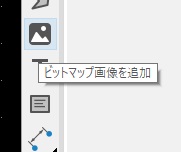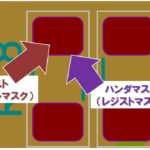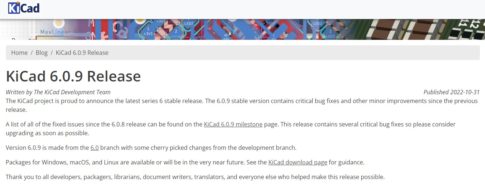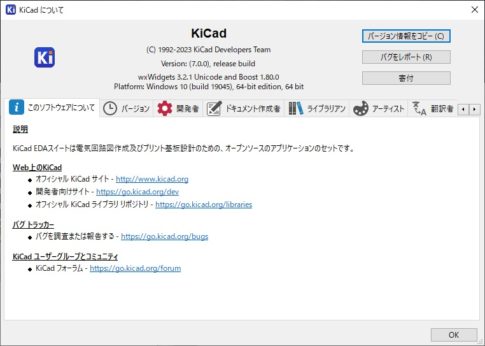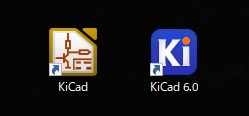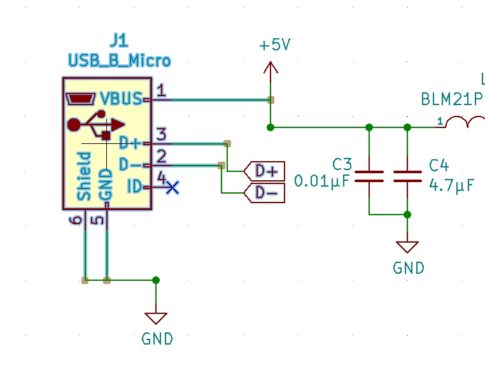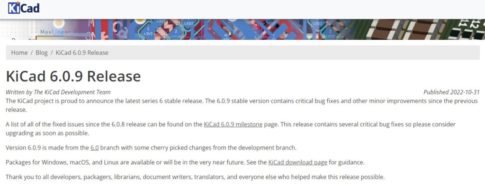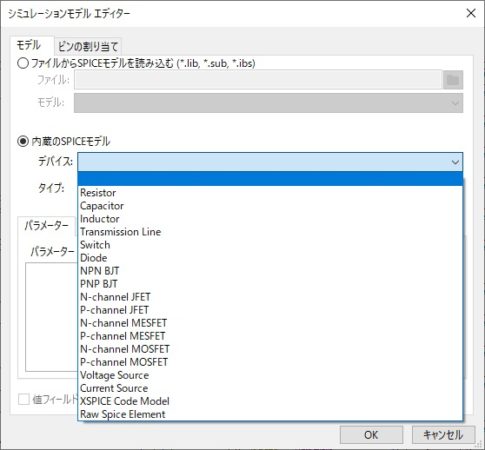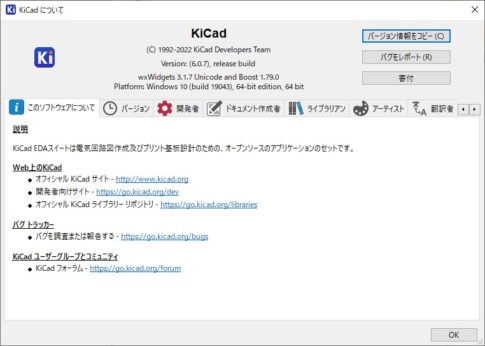今回の記事では、KiCADの新バージョン「Ver.7シリーズ」にて、「プリント基板エディタ編」の追加・更新機能について紹介していきます。
▼全体編はこちら
▼回路図エディタ編はこちら
PCBフットプリントデータの一貫性チェック機能が強化
まず、フットプリント内にライブラリから逸脱したパッド形状があるか否かをチェックする項目が追加されました。
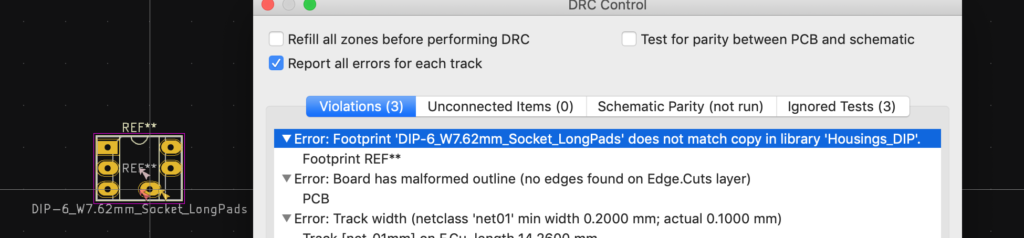
これにより、編集中にうっかりパッド単体を変更してしまい、そのまま放置されていたなどといった設計トラブルを防止することができまます。
ただし、この機能は標準ライブラリから読み込んだフットプリントに対して有効であり、既存フットプリントをベースに独自に編集、追加したデータの場合、ライブラリ情報を変更せずそのまま使用しているとエラーと認識されるケースもあるため注意しましょう。
DRCの項目タブが増えた
デザインルールチェックには、「無視された項目」タブが追加されました。オプションで除外した項目が独自のタブに表示されるようになっています。
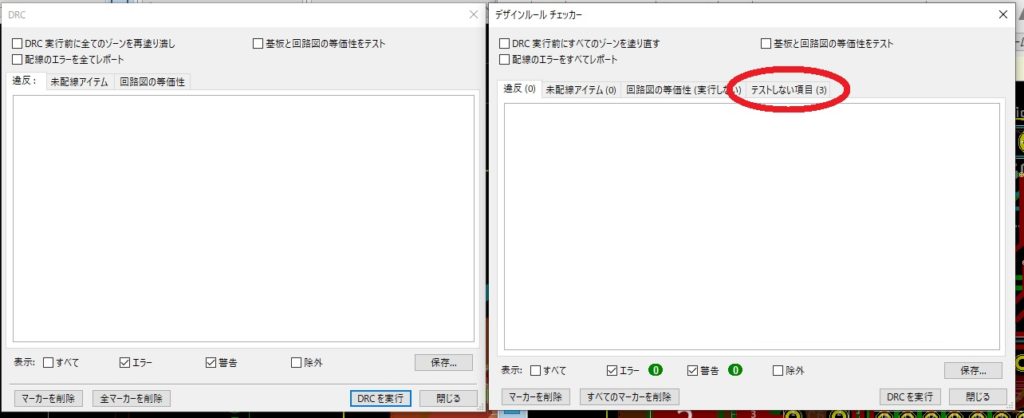
メカニカル クリアランス ルールが強化
公式サイトでは、いくつかのカスタムルールの追加が告知されています。
通常は「基板の設定」メニュー内の「デザインルール」の項目を基準としてDRCが実行されるため、必要に応じてカスタムルールを編集するようにしましょう。
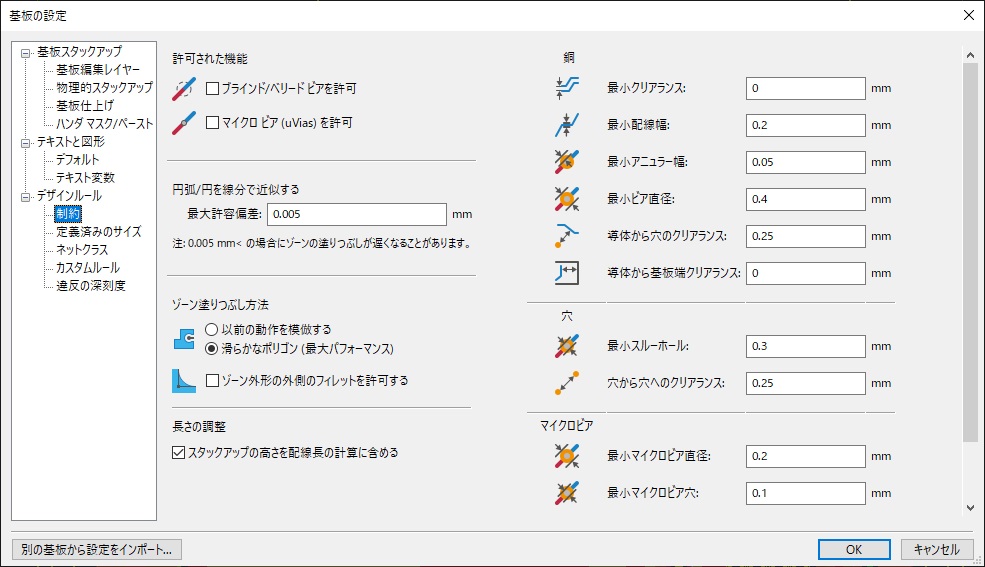
また、寸法記入に「ラジアル寸法が使えるようになりました」とありますが、操作方法が現時点では判明していないのでこれは後日改めて紹介したいと思います。
テキストオブジェクトの機能強化
テキスト オブジェクトを「ノックアウト(反転)」設定できるようになりました。
PCB上のシルクスクリーン等で通常は印刷されるテキストを、文字が収まる範囲の四角形ボックス内で文字部分だけシルクを抜くことができるようになります。
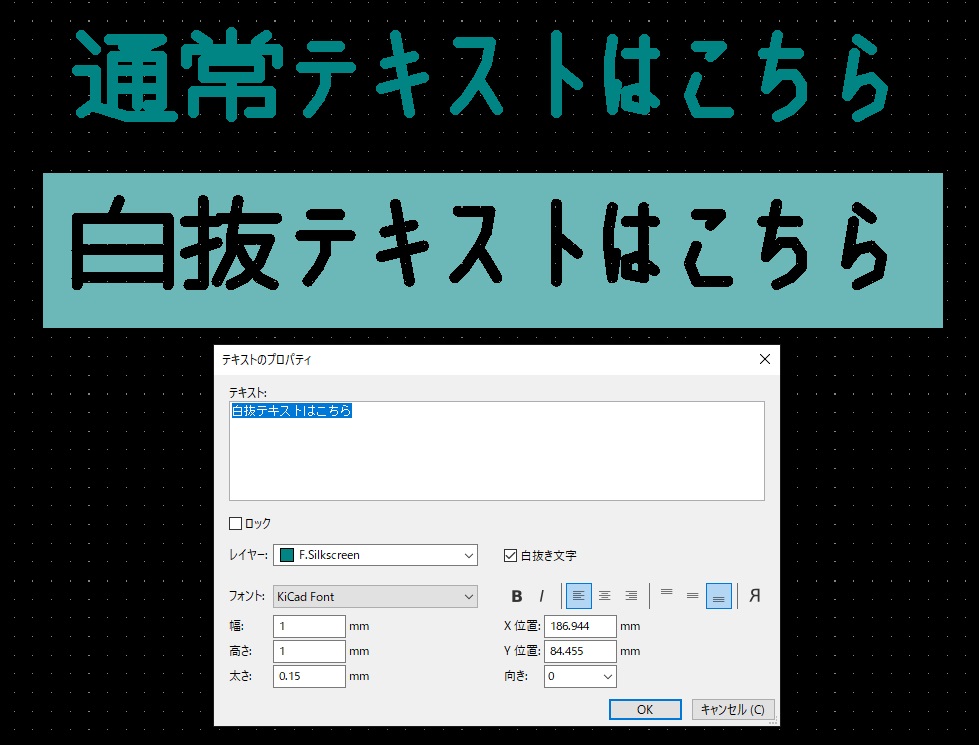
シルクスクリーン上で注記や表示の文字をより強調し注目させる効果が期待できます。
また、テキストを挿入するレイヤーは任意に選択できるので、変わった手法として銅箔面に文字や記号を白抜きするといった使い方もできます。
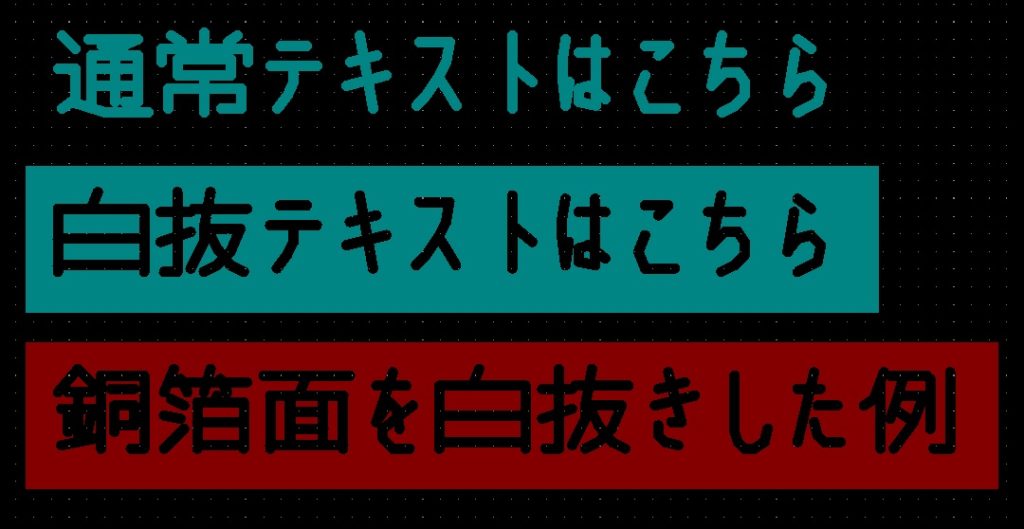
ゾーン塗り潰し機能の強化
これまでは手動でゾーンの再塗りつぶしなどを行ってきましたが、本設定をONにすることで編集作業が行われた後自動的にゾーンの再塗りつぶしが実行されるようになりました。
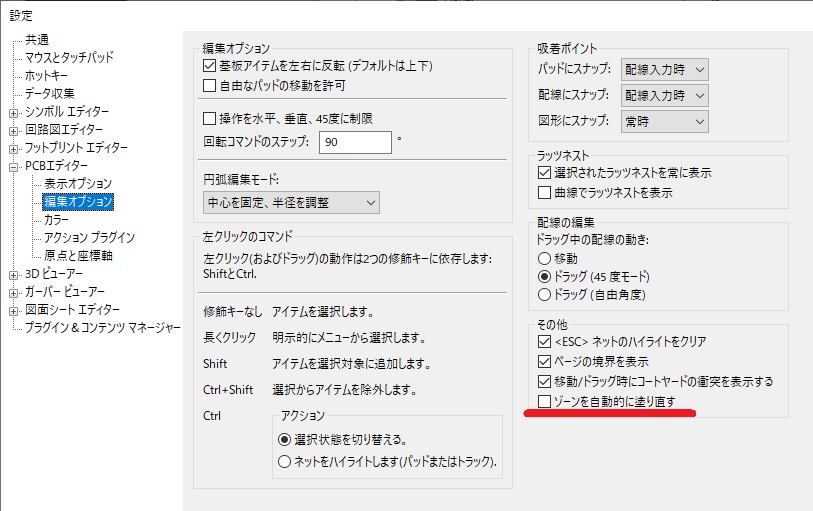
公式コメントでは、「新規ユーザーをフォローするためにデフォルトでONになっている」とのことでしたが、筆者の環境下ではOFFになっていました。
おそらく従来バージョンからのバージョンアップを選択してインストールしたため、旧バージョンの操作性を優先した設定になったものと思われます。
「画像挿入機能」が追加
また、「画像挿入機能」が追加されました。
既存のプリント基板を元にしたリバース・エンジニアリングを行う場合などを想定して、これまでも基板設計を主体としたユーザーからの要望が多かった「画像の挿入」機能が追加されています。
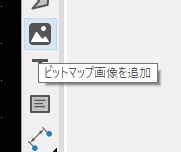
追加された画像は外観レイヤーの「オブジェクト」タブに追加された「画像」の項目から不透明度を変化させることができるようになっています。
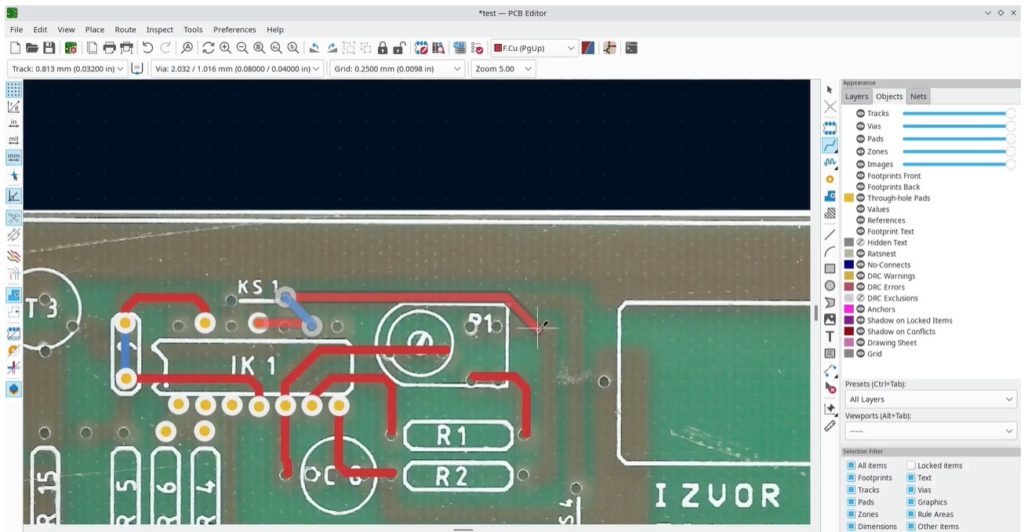
図面印刷などへの反映はまだできない様子ですが、文字や作図だけでは伝えられない情報、筐体細部を画像で見せるなどといった活用も期待できます。
PCBレイアウトツールの機能強化
ショートカットの利用で使い勝手が大きく向上するのもKiCADの利点ですが、今回は特に追加されたメニューといくつかのキー操作は覚えておく価値アリな項目が追加されたことでPCBレイアウトツールの機能が強化されています。
1つ目は「配線を削除」メニューの追加です。
任意の配線上でこのメニューを選択することにより、その配線が含まれたルートを一括削除ができます。
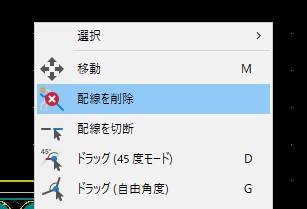
2つ目は「X」キーと「F」キーです。
通常マウスだけで操作した場合、配線を固定したい角に来る度にクリックを繰り返し、目的の接続端に到達するまでクリックを繰り返していくことになります。
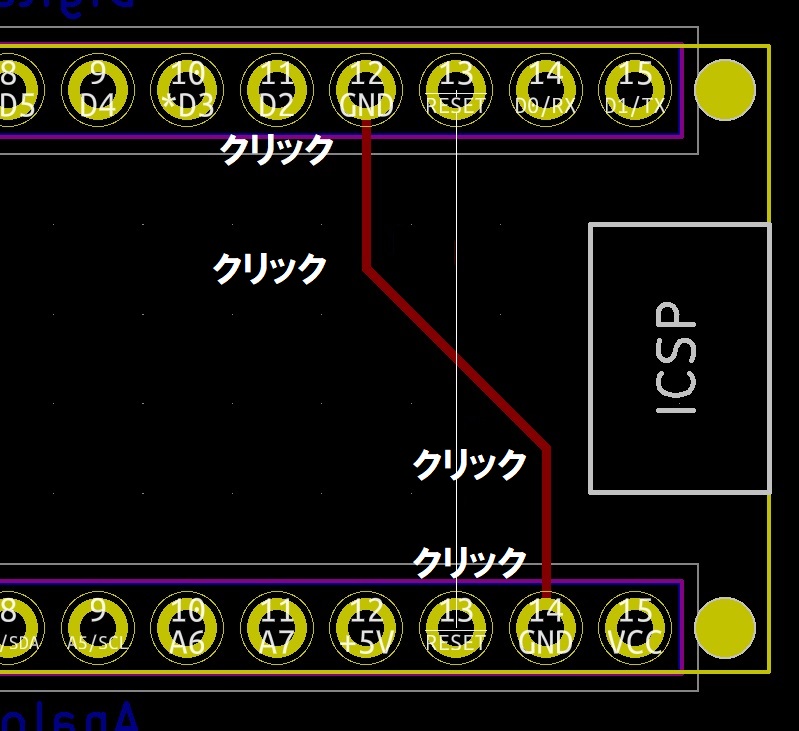
これに対し、配線を固定したい点でキーボードの「X」キーを押すことでクリックと同じ操作が可能になっています。
また、目的の接続端までたどり着いていない状態でも、キーボードの「F」キーを押すことで残りの配線を自動的に接続してくれます。
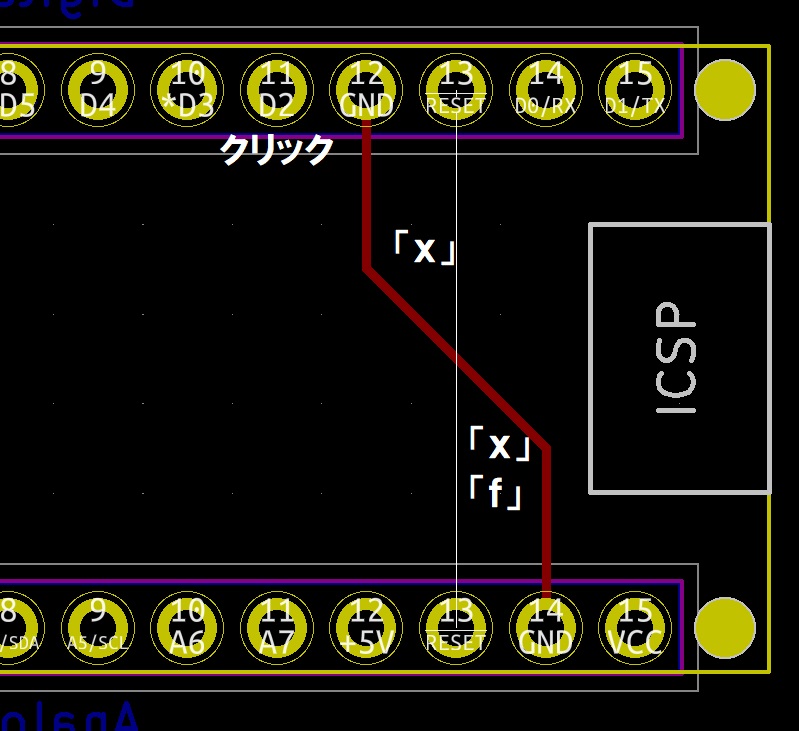
ただし、自動配線の取り回しは「計算上エラーのないルート」を選択して行われるため、往々にして「どうしてそこを通した?」という配線になることがあります。完全自動化できない部分もありますので、そこは手動編集が完全になくせるものではないと考えておいてください。
3つ目は、「Shift+F」キーによるラッツネストの一括配線です。
ラッツネストが表示されている状態で最初に配線したい導体レイヤーを選択します。
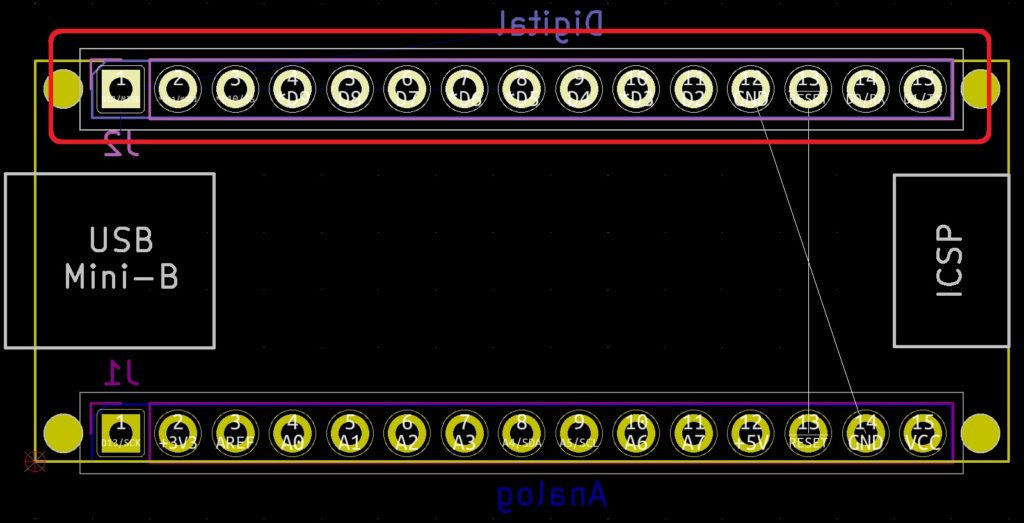
次に始点となるフットプリント又はパッドを選択し、「Shift+F」を押下すると自動的に配線が配置されます。
自動処理の優先度については、フットプリントを選択した場合はピン番号の若い順で処理され、パッドを選択した場合はそのパッドに接続されているラッツネストのみを処理します。
自動配線が順番に実行した結果、自動処理できないルートが生じた場合は、最初に発見した処理不可のルートを選択した状態で手動編集状態に切り替わります。
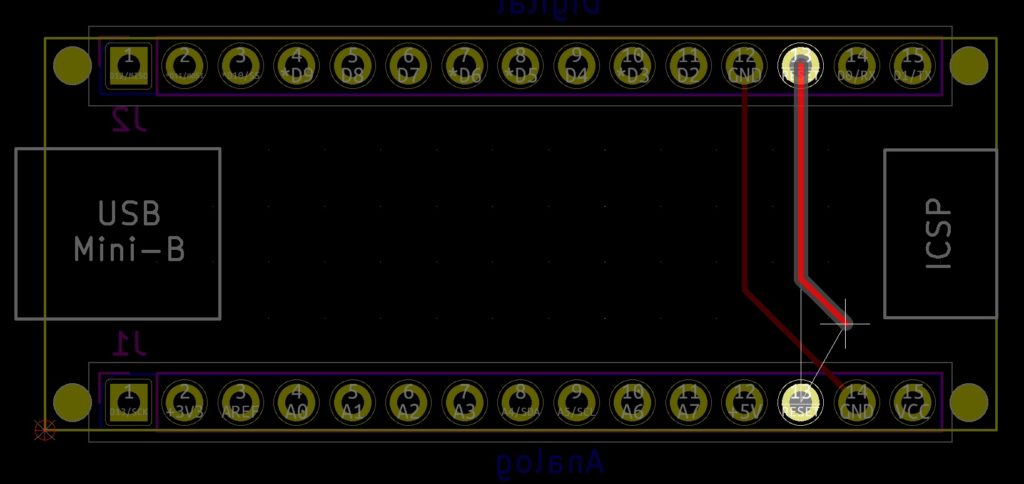
この自動ルーティング機能は確かに便利なのですが、あくまでも「計算上エラーにならない」ルートを自動選択して配置しているだけなので、極端な配線レイアウトになることが頻繁にあります。
そのため、常に使うか?と考えるとなかなか悩ましい機能ではあるのですが・・・。
便利な機能を過信せず、手動編集にも慣れた上で効率よく自動と手動を使い分けてテンポよく基板設計できるようになっていただけたらと思います。
フットプリントの検索パネルが追加
PCBエディターに追加された新しい機能として「検索パネル」が使用できるようになりました。
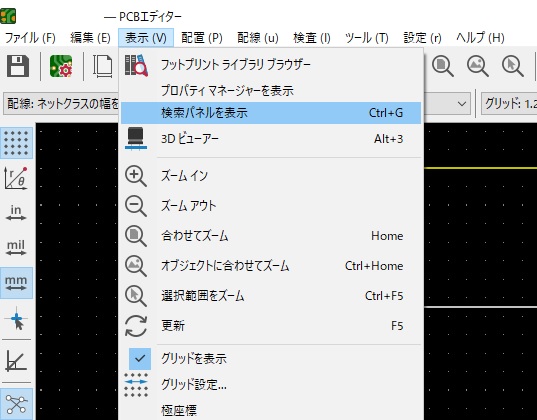
ワイルドカードを使用して文字列を入力し、デザイン上のオブジェクトをフィルター検索して効率よく編集キャンバス上のオブジェクトを選択することができます。
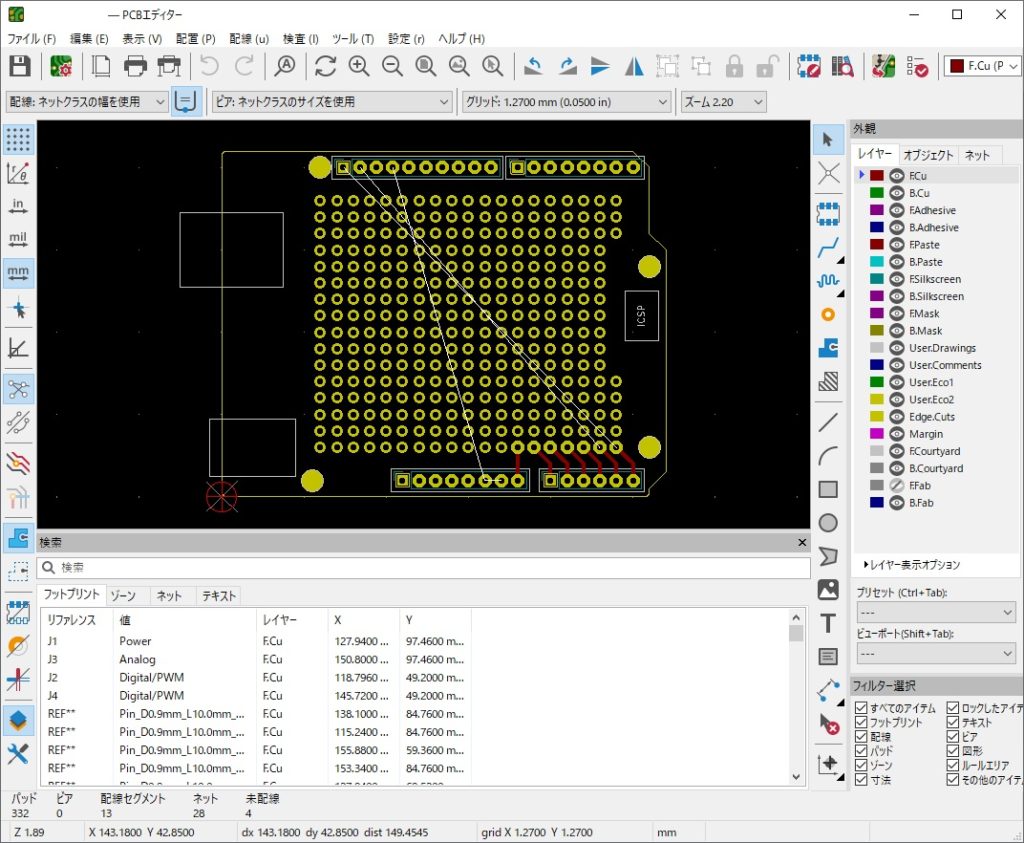
プロパティマネージャー追加
PCBエディターにもうひとつ、「プロパティマネージャー」が新規に追加されました。
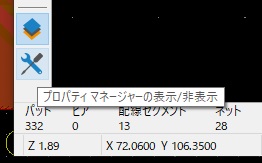
「プロパティマネージャーの表示/非表示」アイコンをONにすると、標準配置状態ならば編集画面左側にシンボルプロパティを表示するウィンドウが開きます。
表示された各項目を直接編集することができるため、作業効率の向上に役立ちます。
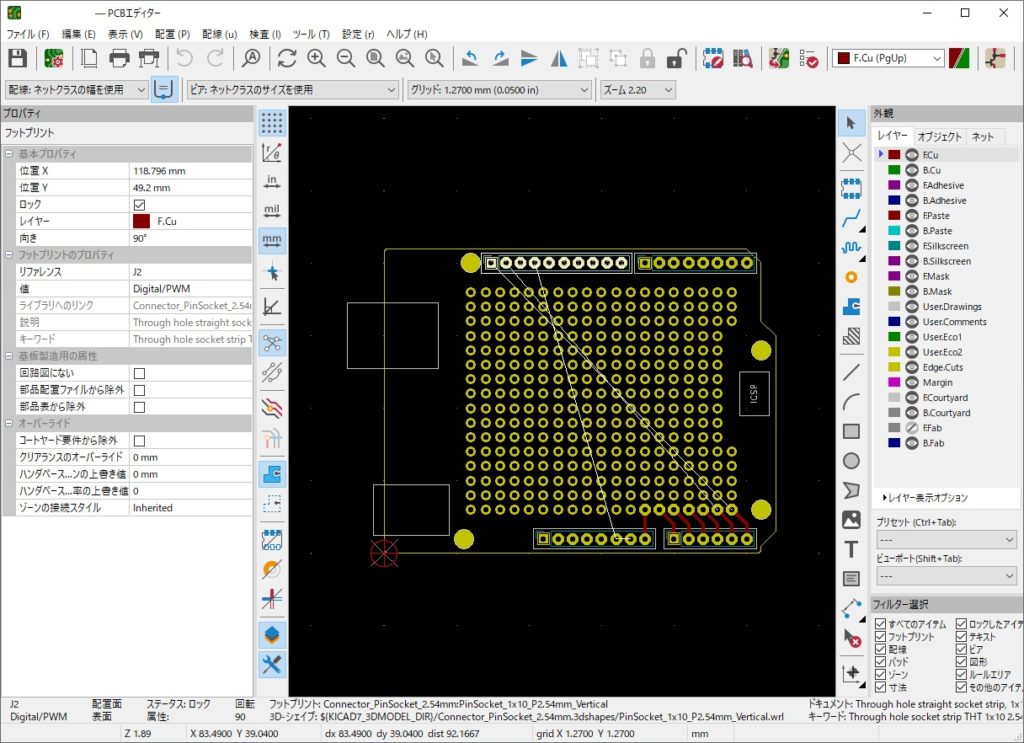
ただし、ひとつ残念だった点として、現段階ではこのプロパティパネルから直接3Dモデルの割付編集を行うことはできません。
将来的には、回路図やライブラリの各エディターにも拡張される計画であるそうなので、今後の改良に期待したいと思います。
フットプリント配置のアルゴリズム改良
PCBエディター上のフットプリントを配置するアルゴリズムが改善され、自動読み込み時のレイアウトがよりコンパクトに表示されるようになりました。
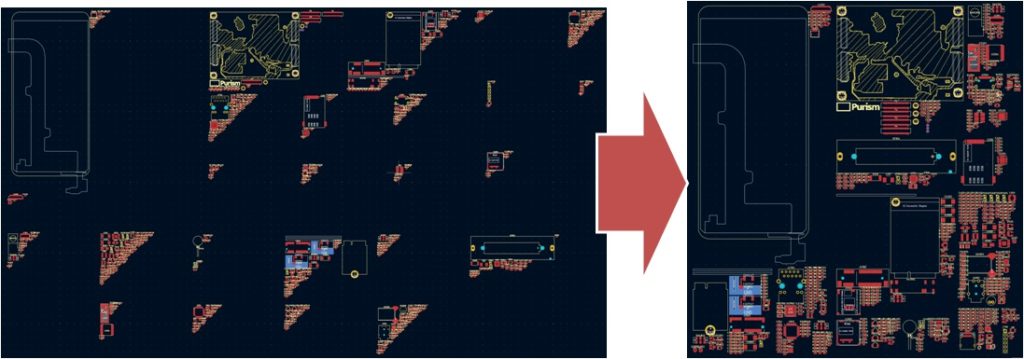
一般的な数十点~百点程度の部品点数ではあまり効果が感じられないかもしれませんが、設計した部品点数が千点に届くような情報を読み込む場合に、この変更はより効果的に作用してくれます。
フットプリントの一括移動がラクに!
回路図エディターで回路図の論理部分をまとめて選択する機能が強化され、右クリックメニューに「フットプリントを詰めて移動(Pack and Move)」が追加されました。
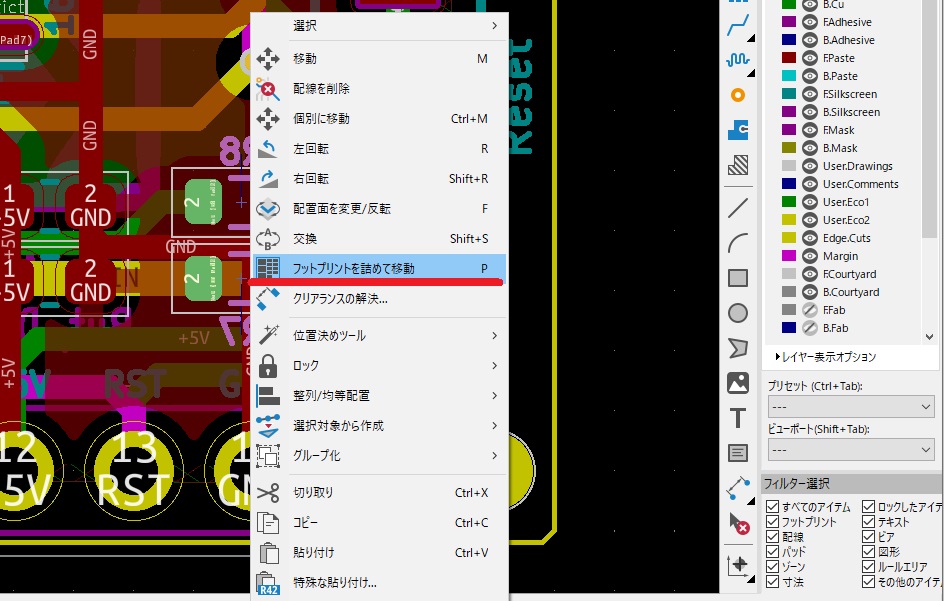
回路図エディターでシンボルを複数選択した状態で、PCBエディターの画面上に分散した配置又は読み込まれているフットプリントを、1つのグループとして集めた状態にして移動させることができます。
部品の3Dデータとの連携が強化
3Dモデルデータを使用するSTEP エクスポーターが、他のライブラリデータと同様に KiCadの通常使用する解析エンジン下で処理されるようになりました。
この変更によって、フットプリントライブラリと各種3D モデルの整合性が今までより向上し使いやすくなります。
STEPデータはもともと製品デザインや機械設計用途の3D-CAD用に定められた中間ファイルフォーマットです。
KiCADではこれまでCG寄りのフォーマットで3Dモデルを表現するようになっていましたが、STEPファイルへの対応が強化されることにより、筐体やメカ部品設計とのデータ互換性が強化されることとなり、よりプリント基板設計ツールとして使いやすいツールへと進化していくことでしょう。
開発体制が立て直されてきた?今後の改良に期待
著者個人的の印象として、KiCAD公式のコメントが最近プログラミングツールの解説寄りになってきているように感じています。今回のリリースを読んでいても、EDAとしての機能説明などがキャプチャー動画だけであったり、電気電子エンジニアとしては少々情報不足であったりする部分が散見されるようになったなあ、と感じ少し気がかりではあります。
Ver.6の大混乱により、開発チームもさぞ大変な一年を過ごしたのだと思いますが、Ver.7シリーズが安心して使えるEDAとなるよう、今後の改良に期待しています。